Ένα από τα ισχυρά κοστούμια οποιουδήποτε έξυπνου ομιλητή είναι η ικανότητά του να μεταδίδει ένα ευρύ φάσμα μουσικής από πολλές υπηρεσίες. Τα ομιλητικά του Google Home ($ 99 στο Walmart) δεν αποτελούν εξαίρεση. Στην πραγματικότητα, είναι ιδιαίτερα ωραίο να παίζετε τα αγαπημένα σας μουσικά κομμάτια ακόμα και όταν δεν μπορείτε να θυμάστε ένα όνομα τραγουδιού.
Εδώ είναι εννέα συμβουλές για να ακούτε μουσική με τον ομιλητή σας στο Google Home.
Ακούστε τη Μουσική YouTube
Αν η Μουσική Google Play ή το Spotify δεν έχουν τη συγκεκριμένη έκδοση ενός τραγουδιού που σας αρέσει ή αν σας αρέσει περισσότερο η ζωντανή έκδοση καλύτερα, μπορείτε να ακούσετε το τραγούδι στο YouTube Music. Για να το κάνετε αυτό, απλά να λέτε κάτι σύμφωνα με τις γραμμές του, "OK Google, παίξτε" Selkies: Η ατελείωτη εμμονή "στο YouTube Music."
Αλλάξτε τις προεπιλεγμένες υπηρεσίες
Ένα από τα πρώτα πράγματα που πρέπει να κάνετε με το ομιλητή σας στο Google Home είναι να ορίσετε την προεπιλεγμένη υπηρεσία μουσικής. Για να το αλλάξετε αυτό, ανοίξτε την εφαρμογή Google Home στο iPhone ή τη συσκευή σας Android, πατήστε το κουμπί τριών γραμμών χάμπουργκερ στην επάνω αριστερή γωνία για να επεκτείνετε το πλευρικό μενού και επιλέξτε Μουσική από τη λίστα. Στη συνέχεια, συνδέστε τους λογαριασμούς σας αν χρειαστεί και πατήστε το κουμπί επιλογής δίπλα στην κύρια υπηρεσία που θέλετε να χρησιμοποιήσετε.
Αφού ορίσετε μια προεπιλεγμένη υπηρεσία, μπορείτε να συνεχίσετε να χρησιμοποιείτε τις άλλες υπηρεσίες, διευκρινίζοντας ποια από τις υπηρεσίες θέλετε να χρησιμοποιήσετε στο τέλος των εντολών σας. Απλά πείτε, "OK Google, παίξτε Fleet Foxes στο Spotify", για παράδειγμα, ή "OK Google, παίξτε Brand New στη Μουσική Google Play".
Ρύθμιση ήχου πολυκαναστήματος
Αν έχετε περισσότερα από ένα ομιλητής Home Google στο σπίτι σας, μπορείτε να αναπαράγετε μουσική ταυτόχρονα σε πολλά ηχεία. Για να γίνει αυτό, πρέπει να δημιουργήσετε μια ομάδα ήχου.
Αρχικά, βεβαιωθείτε ότι όλες οι συσκευές είναι συνδεδεμένες στο ίδιο δίκτυο Wi-Fi. Στη συνέχεια, ανοίξτε την εφαρμογή Google Home και μεταβείτε στις συσκευές (το εικονίδιο στην επάνω δεξιά γωνία της εφαρμογής με τη μορφή τηλεόρασης με ηχείο μπροστά της). Στην επάνω δεξιά γωνία μιας κάρτας για ένα ηχείο, πατήστε το κουμπί μενού (τρεις κάθετες κουκίδες) και επιλέξτε Δημιουργία ομάδας . Δώστε στην ομάδα ένα όνομα και επιλέξτε όλες τις συσκευές ήχου που θέλετε στην ομάδα πατώντας τα πλαίσια δίπλα στα ονόματά τους. Κάντε κλικ στην επιλογή Αποθήκευση .
Με μια ομάδα που δημιουργήθηκε, για να αναπαράγετε μουσική μέσω όλων των συσκευών ήχου αυτής της ομάδας, πείτε "OK Google, αναπαράγετε την Κυριακή την Παραλαβή [όνομα ομάδας]."

Ρίξτε μουσική στην τηλεόραση
Αν έχετε τυχαίο Chromecast ($ 50 στην Κάμερα Παραλίας) παράλληλα με τον ομιλητή σας στο Google Home, μπορείτε να χρησιμοποιήσετε το Google Home για να ελέγξετε το Chromecast. Μπορεί να ενεργοποιήσει την τηλεόραση και να αναπαράγει βίντεο YouTube ή Μουσική YouTube στην τηλεόραση. Αλλά μπορείτε επίσης να ρίξετε μουσική από το Spotify ή τη Μουσική Google Play στο Chromecast. Απλά λέτε, "OK Google, παίζετε το πιο ψηλό άτομο στη γη στο [όνομα Chromecast]."
Βρείτε ένα τραγούδι με βάση το πλαίσιο
Ακούστε ένα τρομερό νέο τραγούδι και δεν θυμάστε το όνομα; Μην ανησυχείς. Εφόσον μπορείτε να θυμηθείτε κάτι για το τραγούδι, ίσως μπορείτε να το βρείτε στο Google Home.
Εάν θυμάστε ένα μέρος των στίχων, μπορείτε να πείτε, "OK Google, παίξτε το τραγούδι που πηγαίνει" Είναι αυτή η πραγματική ζωή; "" Μπορείτε επίσης να πείτε κάτι όπως "OK Google, να παίξει αυτό το τραγούδι από τον David Bowie στο" Κηδεμόνες του Γαλαξία ».« Δεν λειτουργεί πάντα - δεν κατάφερε να βρει "Δεν είναι Αρκετά Βουνό Αρκετά" από τον Marvin Gaye και τον Tammi Terrell όταν μίλησα μια παρόμοια εντολή - αλλά με δοκιμασία και λάθος, εσύ μπορεί να βρει αυτό το τραγούδι που έχει κολλήσει στο κεφάλι σου για μέρες.

Προσδιορισμός τραγουδιών
Από την άλλη πλευρά, αν παρακολουθείτε τηλεόραση ή streaming μουσική από κάτι άλλο από ένα σπίτι ομιλητή της Google, μπορείτε να ρωτήσετε τι παίζει τώρα. Απλά πείτε, "OK Google, ποιο τραγούδι είναι αυτό;" Θα σας πει το όνομα του τραγουδιού και ποιος το τραγουδάει.
Εφαρμογές μουσικής τρίτου μέρους
Πέρα από την ακρόαση μουσικής, το Google Home διαθέτει άφθονο λογισμικό μουσικής τρίτου μέρους για να σας κρατήσει διασκεδαστικό. Υπάρχουν παιχνίδια για αναπαραγωγή, όπως Music Quiz ή Guess the Lyrics. Το τραγούδι της ημέρας είναι ένα podcast από το 89.3 The Current που διαθέτει μια εφαρμογή Βοηθού που θα αναπαράγει ένα νέο τραγούδι από ανεξάρτητους καλλιτέχνες για εσάς κάθε εργάσιμη ημέρα.
Και υπάρχουν πολλά περισσότερα για να χτενίσουμε. Απλώς μεταβείτε στη διεύθυνση assistant.google.com/explore και αναζητήστε "μουσική" για να βρείτε περισσότερα.
Μουσική συναγερμού
Θέλετε να ξυπνήσετε στο αγαπημένο σας τραγούδι; Τώρα μπορείς . Απλά λέτε, "OK Google, ξυπνήστε μου στις 8 π.μ. στο playlist του Brain Food". Μπορείτε επίσης να ξυπνήσετε ένα συγκεκριμένο τραγούδι ή μουσική από έναν συγκεκριμένο καλλιτέχνη.
Χρονοδιακόπτης αναστολής λειτουργίας
Αν θέλετε να ακούτε μουσική καθώς κοιμάστε, αλλά δεν θέλετε να αφήσετε τη μουσική να συνεχίσει να παίζει όλη τη νύχτα, χρησιμοποιήστε έναν χρονοδιακόπτη ύπνου. Το μόνο που έχετε να κάνετε είναι να πείτε, "OK Google, σταματήστε να παίζετε σε 45 λεπτά."
CNET Review
Μέγ
Εντάξει Google, ακούγεται καλύτερα σε ένα Max. Αλλά πρέπει να πληρώσω 400 δολάρια; Διαβάστε την αναθεώρηση

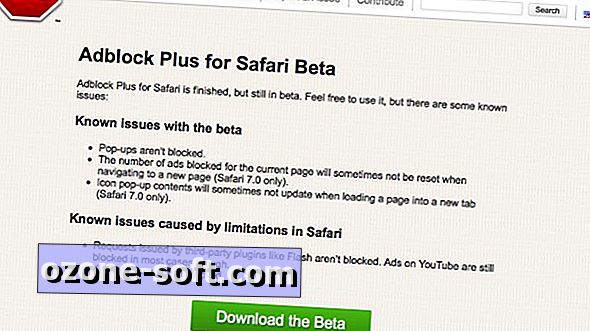



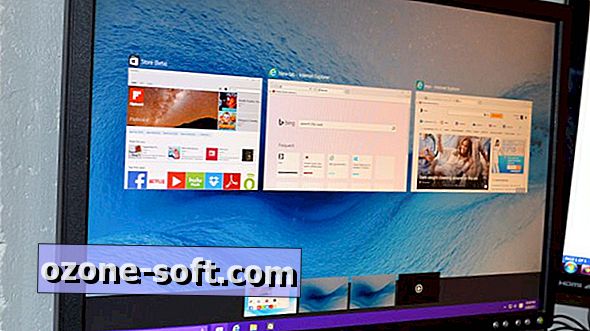







Αφήστε Το Σχόλιό Σας